Σημαντικό:
-
Η υποστήριξη για την παλιά εφαρμογή συγχρονισμός του OneDrive (Groove.exe) έχει λήξει.
-
Από την 1η Φεβρουαρίου 2021, δεν θα μπορείτε πλέον να συγχρονίζετε το OneDrive και τις κοινόχρηστες βιβλιοθήκες σας χρησιμοποιώντας την παλιά εφαρμογή OneDrive (Groove.exe).
-
Αυτό δεν ισχύει για τους πελάτες "εσωτερικής εγκατάστασης", όπου το OneDrive και το SharePoint φιλοξενούνται από την ομάδα IT σας.
-
Εάν είστε microsoft 365 ή διαχειριστής IT, ανατρέξτε σε αυτό το άρθρο: Μετάβαση από την προηγούμενη εφαρμογή συγχρονισμού OneDrive για επιχειρήσεις.
Με την εφαρμογή συγχρονισμός του OneDrive, μπορείτε να συγχρονίζετε αρχεία μεταξύ της συσκευής σας και του cloud, ώστε να μπορείτε να έχετε πρόσβαση στα αρχεία σας από οπουδήποτε. Η νέα εφαρμογή συγχρονισμός του OneDrive παρέχει πολλές νέες και βελτιωμένες δυνατότητες, όπως την επιλογή να βλέπετε πληροφορίες σχετικά με τα αρχεία σας στο Κέντρο δραστηριοτήτων, να κάνετε παύση ή έλεγχο του συγχρονισμού, να στέλνετε σχόλια στη Microsoft, βελτιωμένες επιδόσεις και άλλες βελτιώσεις. Θα σας δείξουμε πώς μπορείτε να προσδιορίσετε ποια εφαρμογή έχετε και πώς να αναβαθμίσετε την παλιά εφαρμογή συγχρονισμός του OneDrive (Groove.exe) στη νέα εφαρμογή συγχρονισμός του OneDrive (OneDrive.exe).
Ποια εφαρμογή έχω;
Ελέγξτε το εικονίδιο του OneDrive στη γραμμή εργασιών. Ίσως χρειαστεί να επιλέξετε το βέλος Εμφάνιση κρυφών εικονιδίων δίπλα στην περιοχή ειδοποιήσεων για να δείτε το εικονίδιο του OneDrive. Η παλιά εφαρμογή συγχρονισμός του OneDrive (Groove.exe) έχει ένα μπλε σύννεφο με λευκή διάρθρωση, όπως φαίνεται παρακάτω.
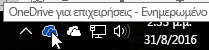
Εάν βλέπετε διαφορετικά εικονίδια όπως φαίνεται παρακάτω, έχετε τη νέα εφαρμογή OneDrive και δεν χρειάζεται να ενημερώσετε την εφαρμογή.
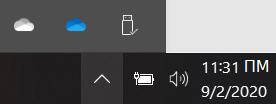
Εάν δεν εμφανίζεται το εικονίδιο στην περιοχή ειδοποιήσεων, ενδέχεται να μην εκτελείται το OneDrive. Επιλέξτε Έναρξη, πληκτρολογήστε OneDrive στο πλαίσιο αναζήτησης και, στη συνέχεια, επιλέξτε OneDrive στα αποτελέσματα αναζήτησης.
Μπορείτε επίσης να δείτε ποια εφαρμογή έχετε στα αποτελέσματα αναζήτησης.
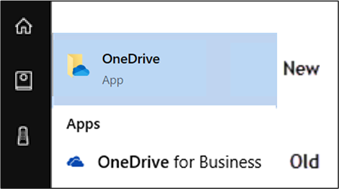
Σημειώσεις:
-
Θα πρέπει να συνεχίσετε να χρησιμοποιείτε την παλιά εφαρμογή συγχρονισμός του OneDrive για βιβλιοθήκες που φιλοξενούνται στον SharePoint Server 2016 ή παλαιότερη έκδοση και βιβλιοθήκες που άλλα άτομα εκτός της εταιρείας σας έχουν θέσει σε κοινή χρήση με εσάς. Αυτές οι βιβλιοθήκες δεν υποστηρίζονται από τη νέα εφαρμογή συγχρονισμός του OneDrive και δεν θα μεταβούν από την προηγούμενη εφαρμογή συγχρονισμού.
-
Εάν δεν είστε βέβαιοι ποιες βιβλιοθήκες χρησιμοποιείτε, επικοινωνήστε με το διαχειριστή σας. Εάν είστε διαχειριστής IT ή Microsoft 365, ανατρέξτε στο θέμα Βιβλιοθήκες για την παλιά εφαρμογή συγχρονισμός του OneDrive.
Πώς γίνεται αναβαθμίσετε την εφαρμογή;
-
Κατεβάστε τη νέα έκδοση της εφαρμογής συγχρονισμός του OneDrive εδώ.
-
Εισέλθετε στη νέα εφαρμογή συγχρονισμός του OneDrive και συγχρονίστε τα αρχεία σας. Ανατρέξτε στο θέμα Συγχρονισμός αρχείων με το OneDrive στα Windowsγια οδηγίες.
Μόλις ρυθμιστεί η εφαρμογή συγχρονισμός του OneDrive, θα εισαγάγει τις βιβλιοθήκες σας από την παλιά εφαρμογή συγχρονισμού.
Αντιμετώπιση προβλημάτων
Η μετάβαση στην εφαρμογή συγχρονισμός του OneDrive ενδέχεται να μην είναι επιτυχής, αν έχετε την παλιά έκδοση της εφαρμογής συγχρονισμός του OneDrive. Ενημερώστε τις τελευταίες εφαρμογές του Microsoft 365 για μεγάλες επιχειρήσεις και τις εφαρμογές συγχρονισμός του OneDrive.
Εάν η παλιά εφαρμογή εξακολουθεί να εκτελείται για βιβλιοθήκες που πρόκειται να εισαχθούν μετά τη ρύθμιση της νέας εφαρμογής, ακολουθήστε τα παρακάτω βήματα για να ενεργοποιήσετε μια άλλη εισαγωγή:
-
Μεταβείτε στην Έναρξη, πληκτρολογήστε CMD και, στη συνέχεια, επιλέξτε Γραμμή εντολών από τη λίστα.
-
Αντιγράψτε αυτό το κείμενο και επικολλήστε το στην εφαρμογή Γραμμή εντολών:
%localappdata%\Microsoft\OneDrive\OneDrive.exe /takeover
Εάν θέλετε να κάνετε εκκαθάριση της παλιάς εφαρμογής, σε περιπτώσεις όπου βλέπετε την παλιά εφαρμογή να εκτελείται για ανεπιθύμητες βιβλιοθήκες, ανοίξτε τη γραμμή εντολών ακολουθώντας τα παραπάνω βήματα και πληκτρολογήστε:
Groove.exe /shutdown
Groove.exe /clean /all










